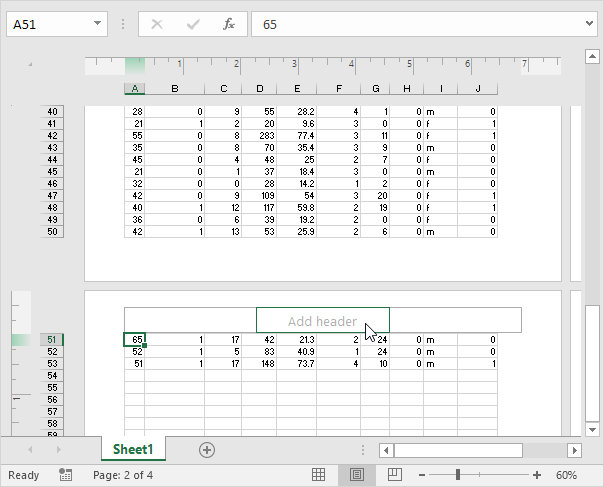Workbooks Ansichten in Excel
Excel bietet drei Arbeitsmappen Ansichten, Normal, Seitenlayout und Seitenumbruchvorschau.
Normal
Zu jeder Zeit können Sie in der Normalansicht wechseln.
-
Wählen Sie auf der Registerkarte Ansicht in der Gruppe Arbeitsmappe-Ansichten auf Normal.
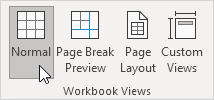
Ergebnis:

Hinweis: Wenn Sie in einer anderen Ansicht und zurück wechseln zu Normalansicht, zeigt Excel Seitenumbrüche. Schließen und öffnen Sie die Excel-Datei, diese Seitenumbrüche zu verbergen. Um immer verbergen Seitenumbrüche für dieses Arbeitsblatt, klicken Sie auf Datei, Optionen, Erweitert, blättern Sie für dieses Arbeitsblatt Darstellungsoptionen nach unten und deaktivieren Sie Seitenumbrüche anzeigen.
Seitenumbruchvorschau
Seitenumbruchvorschau gibt Ihnen einen Überblick über, wo Seiten brechen, wenn Sie das Dokument drucken. Verwenden Sie diese Ansicht, um bequem durch Klicken und Ziehen Seitenumbrüche.
-
Wählen Sie auf der Registerkarte Ansicht in der Arbeitsmappe Gruppe Ansichten auf Seitenumbruchvorschau.
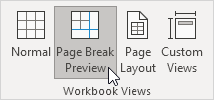
Ergebnis:
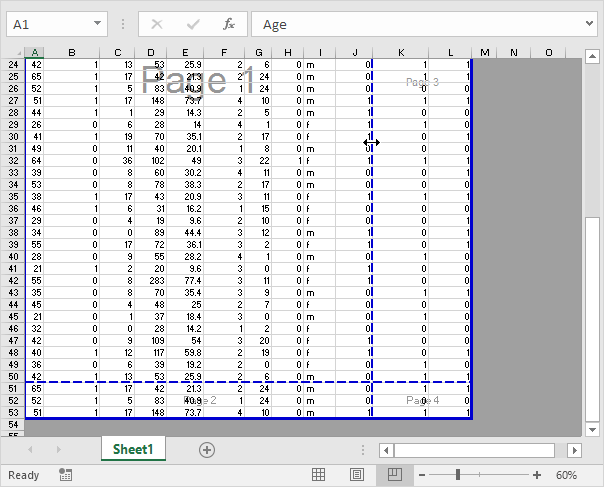
Hinweis: Klicken und Ziehen die Seitenumbrüche alle Informationen auf eine Seite passen. Seien Sie vorsichtig, Excel nicht warnen, wenn der Ausdruck unleserlich wird. Standardmäßig druckt Excel nach unten, dann über. Mit anderen Worten, druckt er alle Zeilen für den ersten Satz von Spalten. Als nächstes druckt alle Zeilen für den nächsten Satz von Spalten usw. (an den Seitenzahlen im Bild einen Blick über die Idee zu bekommen). Zum Umschalten drucken, dann nach unten, klicken Sie auf Datei, Drucken, Seite einrichten, auf der Registerkarte Blatt unter Seitenreihenfolge, klicken Sie auf Over, dann nach unten.
Seitenlayout
Verwendung der Seitenlayoutansicht zu sehen, wo Seiten beginnen und enden, und Link hinzuzufügen: / examples-Header-Fußzeilen [Kopf- und Fußzeilen].
-
Wählen Sie auf der Registerkarte Ansicht in der Arbeitsmappe Gruppe Ansichten auf Seitenlayout.
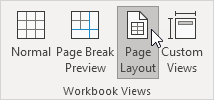
Ergebnis: